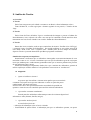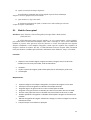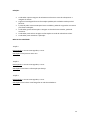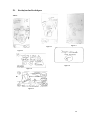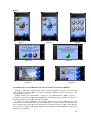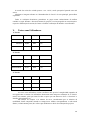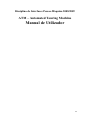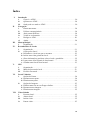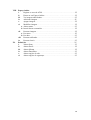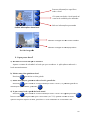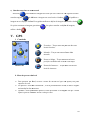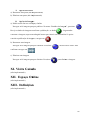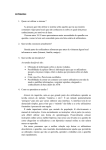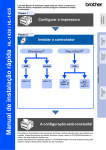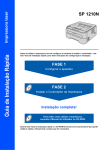Download Disciplina de Interfaces Pessoa-Máquina 2008/2009 ATM
Transcript
Disciplina de Interfaces Pessoa-Máquina 2008/2009 ATM 72 http://web.ist.utl.pt/ricardo.caldeira/IPM/index.html Pedro Manuel Fonseca Nuno Ramos Ricardo Caldeira 62470 62485 62582 [email protected] [email protected] [email protected] Sumário O objectivo do sistema é, através de uma interface acessível e fácil de utilizar, simular um guia turístico digital, capaz de executar visitas guiadas, traçar rotas para locais a visitar e obter informações sobre um local, bem como permitir ao utilizador partilhar as experiências das suas viagens/visitas. A nossa solução passa por separar cada um dos objectivos referidos anteriormente em diferentes áreas da aplicação, para que seja simples para o utilizador executar, sem equívocos, a tarefa. É, no entanto, possível intercambiar facilmente entre as diferentes áreas, nos casos em que tal é necessário, como por exemplo estar no reconhecedor de locais e querer, a partir do local actual, uma rota até outro local utilizando o receptor GPS. I. Introdução O problema a abordar tratou-se da criação de uma interface para um projecto referente à aplicação ATM - Automated Touring Machine. O ATM é uma aplicação que possui a capacidade de sobrepor imagens de síntese a imagens reais, o que permite ao utilizador reconhecer o local onde se encontra e os edifícios à sua volta. Os objectivos do nosso trabalho passam, então, por: permitir ao utilizador executar todas as tarefas propostas, tais como obter informações sobre locais de interesse, guardar recordações, pedir à aplicação rotasa rotas para os destinos pretendidos, entre outros. Um dos aspectos criativos que tomámos foi querer diferenciar a nossa interface de modo a chamar a atenção do utilizador e, ao mesmo tempo, servi-lo de forma prática e eficiente. Optámos por elaborar, por isso, um menu principal rotativo. 8 II. Análise de Tarefas As 3 tarefas: 1ª Tarefa: Está a fazer um percurso pela cidade e encontra-se no Rossio. Obter informação sobre o Teatro D.Maria II, e como seguir para o destino seguinte do seu passeio, o Castelo de São Jorge. 2ª Tarefa: Está a frente da Torre de Belém. Ligue o reconhecedor de imagem e procure o Padrão dos Descobrimentos, com o objectivo de saber o ano em que foi construído. Guarde uma foto desse monumento nos seus locais visitados com o título “Padrão dos Descobrimentos”. 3ª Tarefa: Dentro dos locais visitados, aceda ao que contém fotos do técnico. Escolha a foto “IST2.jpg” e renomeia-a para “Pavilhão de Informática”. De seguida publique na sua página pessoal da rede online ATM a foto com o seguinte texto: “Grande parte do meu tempo no Instituto Superior Técnico é passado dentro deste pavilhão a programar em Scheme”. Sumário das respostas aos inquéritos: Sumariamente verificamos que os utilizadores interrogados eram maioritariamente do sexo masculino e entre os 18 – 25 anos. Concluímos que esse tipo de utilizadores gosta de viajar para locais que tenham pouco conhecimento garantindo assim que os mesmos poderão tirar proveito de uma aplicação como a nossa. Outras das informações importantes obtidas foi a que a maioria dos utilizadores gostaria de utilizar a aplicação ATM no telemóvel e de preferência com recurso ao ”touchscreen. 11 Perguntas: 1. Quem vai utilizar o sistema ? As pessoas que irão utilizar o sistema serão aqueles que na sua maioria costumam viajar para locais que não conhecem ou sobre os quais têm pouco conhecimento, por motivos de lazer. Pessoas entre 18-35 anos apresentaram maior necessidade do aparelho em questão e como tal este será concebido para esta faixa etária de utilizadores. 2. Que tarefas executam actualmente? Grande parte dos utilizadores afirmaram que antes de visitarem algum local informam-se antes (Internet, família, amigos) . 3. Que tarefas são desejáveis? As tarefas desejáveis são: ・ Obtenção de informação sobre os locais visitados. ・ Possibilidade de aplicar filtros à informação para que os utilizadores possam, em pouco 9 tempo, obter os dados que precisam sobre um dado local. ・ Criar rotas De e Para locais escolhidos. ・ Possibilidade de entrar em contacto com outros utilizadores em rede de modo a partilhar informações e exprimir opiniões, alargando o conhecimento da base dados do ATM 4. Como se aprendem as tarefas ? Através do inquérito, nota-se que grande parte dos utilizadores aprende as tarefas através do método “tentativa e erro”. É um método potencialmente “perigoso” para nós que vamos elaborar uma interface. A interface terá de ser demasiado simples, para evitar que o “método” não falhe e se evite utilizadores frustrados à procura de uma opção. É ainda importante referir que metade da população lê efectivamente o manual de instruções. Como normalmente as instruções vêm à parte (na caixa), será díficil utilizar esta forma de aprendizagem. Possivelmente colocar instruções online seria a melhor hipótese, mas nesse caso levanta-se a questão de como chegariam os utilizadores a um hipotético manual online se não sabem mexer no aparelho. Em suma, pensamos que a melhor solução seja deixar os utilizadores descobrirem o aparelho, mas inserindo dissimuladamente ajudas que permitirão ao utilizador, mesmo que não se aperceba, aprender a trabalhar com o aparelho mais rapidamente. 5. Onde são desempenhadas as tarefas ? Os utilizadores preferiam que o aparelho não fosse dedicado, ou seja, que a aplicação ATM fosse inserida noutro aparelho já existente. Dentro dos vários aparelhos possíveis, o telemóvel e o computador foram eligidos como possíveis candidatos, sendo o mais escolhido o telemóvel. Também pensamos que o telemóvel seria a melhor opção dos dois, visto que transportar um computador em viagem seria mais complicado. Segundo o inquérito, 45% dos utilizadores utilizariam écran táctil para interagir com o aparelho, enquanto 41% utilizariam um cursor, como um rato de computador. Como a solução provavelmente recairá sobre o telemóvel, é provavel que seja utilizada uma interface táctil. 6. Quais as relações entre utilizadores e informação ? A informação disponibilizada deverá possuir filtros possibilitando assim ao utilizador escolher a informação que acha mais apropriada para si. A maioria dos utilizadores prefere informação disponibilizada graficamente, e com algum texto. As pessoas mais velhas afirmaram, ainda, que informação auditiva seria importante. 7. Que outros instrumentos tem o utilizador? Os instrumentos que o utilizador possui são, por exemplo: mapas, internet, guias turísticos e conselhos de familiares ou amigos. 8. Como comunicam os utilizadores entre si? Será incluída uma rede online que permitirá aos utilizadores comunicarem entre si, oferecendo-lhes a oportunidade de comentar / abordar / expressar as suas opiniões. 9. Qual a frequência de desempenho das tarefas? Segundo os inquéritos, a maioria dos utilizadores viaja para locais desconhecidos, onde se presume que utilizaria o ATM, entre 1 a 3 vezes por ano. Sabe-se ainda que monumentos históricos, parques temáticos e locais comerciais são os locais mais procurados. 10 10. Quais as restrições de tempo impostas? Os utilizadores pretendem um sistema rápido capaz de obter informação simples e eficaz no próprio local, no momento. 11. Que acontece se algo correr mal? O sistema terá um menú de ajuda, e contará com a rede online que terá uma secção de suporte a utilizadores. III. Modelo Conceptual Metáforas: Guia Turístico, Câmera Fotográfica, Receptor GPS e Redes Sociais (facebook, hi5) O ATM funcionará como um guia turístico, ou seja, proporcionará “visitas guiadas” pela cidade-museu, fornecendo informações úteis sobre o local que se está a visitar. Informará também as pessoas sobre possíveis locais de interesse a visitar. Esta aplicação terá algumas funções semelhantes a uma máquina fotográfica, sendo capaz de capturar uma sequência de imagens e analisar as mesmas. Por fim, o ATM funcionará como um receptor GPS, calculando rotas para destinos escolhidos pelo utilizador, informando sobre distâncias, tempo, velocidade. Conceitos Objectos: Guia turístico digital, imagens de síntese, imagens reais, lista de locais visitados, lista de rotas percorridas, rede de utilizadores Atributos: Acções: captura de imagens, pedir informações, filtrar informações, pedir rotas, actualização Mapeamentos: Capturar imagens com máquina fotográfica ↔ captura de imagens com o ATM Participar numa visita guiada ↔ Receber informações do ATM Perguntar algo a um guia turístico ↔ Filtrar informações no ATM Perguntar a um guia turístico o caminho para um local ↔ Pedir uma rota ao ATM Escrever num papel uma rota ↔ Guardar uma rota numa lista de rotas no ATM Guardar panfletos e fotografias ↔ Guardar informações e imagens na lista de locais visitados Mostrar fotografias das viagens a familiares e amigos ↔ Colocar imagens na rede de utilizadores online Comprar mapas ↔ Actualizar a aplicação 11 Relações: O utilizador captura imagens do ambiente envolvente e estas são sobrepostas a imagens de síntese. O guia turístico digital fornece informações pedidas pelo utilizador sendo possível filtrá-las. É possível pedir rotas ao ATM para locais escolhidos, podendo-se guardar as mesmas para futura utilização. O utilizador guarda informações e imagens na lista de locais visitados, podendo comentar. O utilizador pode colocar imagens e informações na rede de utilizadores online. O utilizador pode actualizar a aplicação. Métricas de Usabilidade: Tarefa 1: Desempenho: 1 minuto e 30 segundos, 2 erros Satisfação: É fácil procurar uma rota. Tarefa 2: Desempenho: 1 minuto e 10 segundos, 2 erros. Satisfação: É fácil obter a informação que desejo. Tarefa 3: Desempenho: 1 minuto e 20 segundos, 2 erros Satisfação: É fácil colocar uma fotografia na rede de utilizadores. 12 IV. Evolução dos Protótipos Antes: Figura 3 Figura 2 Figura 1 Figura 5 Figura 4 Figura 6 13 Depois: Figura 8 Figura 7 Figura 10 Figura 12 Figura 9 Figura 11 Figura 13 Consolidação dos erros identificados nas várias avaliações heurísticas realizadas: Quando os utilizadores se deparavam com o ecrã apresentado na Figura 3, 3 gerava-se uma certa confusão em como aceder às diversas recordações recordações. Mudámos então o ecrã para o ecrã correspondente à figura 8. Quando estamos no ecrã referente à figura 13, foi implementada a opção “Ir para…”, para…” permitindo ao utilizador chegar mais rapidamente a um ecrã necessário à tarefa 1, 1 sem ter que ir ao menu principal e ter de fazer muito mais escolhas. A rotação do menu principal e do sub sub-menu menu GPS não era a mais adequada pois esse movimento era executado dee maneira pouco habitual para o utilizador (isto é, carregar na seta para a esquerda fazia todos os ícones pertencentes ao menu moverem moverem-se se para o lado direito e vice-versa versa para o lado direito) direito). Bastou então trocar as funções desempenhadas por estes botões para resolver o problema. 14 O estado das teclas do teclado passou a ser visível, sendo perceptível quando uma está activa. Alterámos a imagem referente ao “Reconhecedor de Locais” do ecrã principal, para melhor esperamos. Todas as avaliações heurísticas permitiram ao grupo tomar conhecimento do melhor caminho a seguir durante o desenvolvimento do projecto e assim progredir na concretização e respectiva finalização do mesmo, de forma a facilitar a utilização da interface aos utilizadore. V. Testes com Utilizadores 1ª Tarefa: Click Tempo(s) Erros Média 24,58 1:29 2,74 Variância 70,03 0:01 4,65 8,37 0:41 2,16 Desvio Padrão 2ª Tarefa: Click Tempo(s) Erros Média 21,68 1:12 2,84 Variância 32,45 0:00 1,92 5,70 0:24 5,70 Desvio Padrão 3ª Tarefa: Click Tempo(s) Erros Média 19,21 1:07 1,37 Variância 15,40 0:00 0,58 3,92 0:22 3,92 Desvio Padrão Os testes com utilizadores vieram confirmar uma possível complexidade aquando da navegação entre os menus. Os utilizadores demoraram mais tempo na realização da 1ª Tarefa e menos nas restantes, pelo que somos levados a supor que esta demora se deve a “descobrir” a interface pela primeira vez. Em relação aos tempos e ao número de erros, consideramos que as métricas de usabilidade foram cumpridas estando os tempos/erros médios correspondentes a cada tarefa dentro (e relativamente perto) dos valores que definimos no início da realização do projecto. 15 VI. Conclusões Depois de concluído o trabalho, pensamos que os resultados atingidos foram positivos pois houve um acompanhamento contínuo do projecto. Através da comunicação com os outros grupos de trabalho e possíveis utilizadores, fomos alterando (para melhor, esperamos) o projecto. A metodologia utilizada foi a seguinte: após a realização do primeiro protótipo funcional fomos aumentando o leque de opções disponíveis no protótipo referentes às três tarefas. Após cada uma das avaliações heurísticas, rectificávamos o projecto de acordo com as violações nas heurísticas indicadas pelos utilizadores. VII. [1] Referências Jeff Johnson and Austin Henderson, "Conceptual Models: Begin by Designing What to Design", Artigo, 2002 16 Disciplina de Interfaces Pessoa-Máquina 2008/2009 ATM – Automated Touring Machine Manual de Utilizador 17 Índice I. II. III. IV. V. VI. VII. Introdução i. O que é o ATM? . . . . . . . . . . . . . . . . . . . . . . . . . . . . . . . . . . . . . . . . . . . 20 ii. Quem usa o ATM? . . . . . . . . . . . . . . . . . . . . . . . . . . . . . . . . . . . . . . . . . 20 iii. Onde pode ser usado o ATM? . . . . . . . . . . . . . . . . . . . . . . . . . . . . . . . . .20 Navegação i. Entrar num menu. . . . . . . . . . . . . . . . . . . . . . . . . . . . . . . . . . . . . . . . . . . 20 ii. Utilizar o menu giratório. . . . . . . . . . . . . . . . . . . . . . . . . . . . . . . . . . . . . 20 iii. Abrir pastas/ficheiros. . . . . . . . . . . . . . . . . . . . . . . . . . . . . . . . . . . . . . . .20 iv. Voltar ao ecrã anterior. . . . . . . . . . . . . . . . . . . . . . . . . . . . . . . . . . . . . . . 20 v. Desligar o ATM. . . . . . . . . . . . . . . . . . . . . . . . . . . . . . . . . . . . . . . . . . . .20 vi. Ajuda. . . . . . . . . . . . . . . . . . . . . . . . . . . . . . . . . . . . . . . . . . . . . . . . . . . . 20 Menu principal i. Organização. . . . . . . . . . . . . . . . . . . . . . . . . . . . . . . . . . . . . . . . . . . . . . .21 Reconhecedor de Locais i. Organização . . . . . . . . . . . . . . . . . . . . . . . . . . . . . . . . . . . . . . . . . . . . . . 21 ii. O que posso fazer? . . . . . . . . . . . . . . . . . . . . . . . . . . . . . . . . . . . . . . . . . 22 a. Reconhecer o local em que se encontra. . . . . . . . . . . . . . . . . . . . . . . . . .22 b. Iniciar uma visita guiada no local. . . . . . . . . . . . . . . . . . . . . . . . . . . . . . 22 c. Obter informações genéricas sobre o local e guardá-las. . . . . . . . . . . . . 22 d. Ir para outro local a partir do local actual. . . . . . . . . . . . . . . . . . . . . . . . 22 e. Guardar uma foto do local actual. . . . . . . . . . . . . . . . . . . . . . . . . . . . . . .23 GPS i. Organização . . . . . . . . . . . . . . . . . . . . . . . . . . . . . . . . . . . . . . . . . . . . . . 23 ii. Menu de procura de local. . . . . . . . . . . . . . . . . . . . . . . . . . . . . . . . . . . . 23 iii. Ecrã de rota actual. . . . . . . . . . . . . . . . . . . . . . . . . . . . . . . . . . . . . . . . . .24 Locais Visitados i. Opções de Pastas. . . . . . . . . . . . . . . . . . . . . . . . . . . . . . . . . . . . . . . . . . . 24 a. Renomear uma pasta. . . . . . . . . . . . . . . . . . . . . . . . . . . . . . . . . . . . . . . . 24 b. Eliminar uma pasta. . . . . . . . . . . . . . . . . . . . . . . . . . . . . . . . . . . . . . . . . 24 ii. Opções de Imagens. . . . . . . . . . . . . . . . . . . . . . . . . . . . . . . . . . . . . . . . . 25 a. Publicar uma foto no seu Espaço Online. . . . . . . . . . . . . . . . . . . . . . . . .25 b. Renomear uma imagem. . . . . . . . . . . . . . . . . . . . . . . . . . . . . . . . . . . . . .25 c. Eliminar uma imagem. . . . . . . . . . . . . . . . . . . . . . . . . . . . . . . . . . . . . . . 25 Visita Guiada i. Procurar local. . . . . . . . . . . . . . . . . . . . . . . . . . . . . . . . . . . . . . . . . . . . . .25 ii. Alterar local. . . . . . . . . . . . . . . . . . . . . . . . . . . . . . . . . . . . . . . . . . . . . . . 25 iii. Iniciar visita. . . . . . . . . . . . . . . . . . . . . . . . . . . . . . . . . . . . . . . . . . . . . . . 25 iv. Pausar visita. . . . . . . . . . . . . . . . . . . . . . . . . . . . . . . . . . . . . . . . . . . . . . .25 18 VIII. Espaço Online i. Registar-se na rede ATM. . . . . . . . . . . . . . . . . . . . . . . . . . . . . . . . . . . . .25 ii. Entrar no seu Espaço Online. . . . . . . . . . . . . . . . . . . . . . . . . . . . . . . . . .25 iii. Ver imagens adicionadas. . . . . . . . . . . . . . . . . . . . . . . . . . . . . . . . . . . . .25 iv. Adicionar imagem. . . . . . . . . . . . . . . . . . . . . . . . . . . . . . . . . . . . . . . . . .25 v. Apagar imagem. . . . . . . . . . . . . . . . . . . . . . . . . . . .. . . . . . . . . . . . . . . . .25 vi. Modificar imagem. . . . . . . . . . . . . . . . . . . . . . . . . .. . . . . . . . . . . . . . . . .25 a. Alterar nome. . . . . . . . . . . . . . . . . . . . . . . . . . . . . . . . . . . . . . . . . . . . . .25 b. Inserir/alterar comentário. . . . . . . . . . . . . . . . . . . . . . . . . . . . . . . . . . . . .25 vii. Procurar imagem. . . . . . . . . . . . . . . . . . . . . . . . . . . . . . . . . . . . . . . . . . .25 a. Por nome. . . . . . . . . . . . . . . . . . . . . . . . . . . . . . . . . . . . . . . . . . . . . . . . .25 b. Por data. . . . . . . . . . . . . . . . . . . . . . . . . . . . . . . . . . . . . . . . . . . .. . . . . . .25 viii. Procurar utilizador. . . . . . . . . . . . . . . . . . . . . . . . . . . . . . . . . . . . . . . . . .25 ix. Procurar locais. . . . . . . . . . . . . . . . . . . . . . . . . . . . . . . . . . . . . . . . . . . . .25 IX. Definições. . . . . . . . . . . . . . . . . . . . . . . . . . . . . . . . . . . . . . . . . . . . . . . . . . . . . .25 i. Alterar Sons. . . . . . . . . . . . . . . . . . . . . . . . . . . . . . . . . . . . . . . . . . . . . . 25 ii. Alterar Perfis. . . . . . . . . . . . . . . . . . . . . . . . . . . . . . . . . . . . . . . . . . . . . . 25 iii. Alterar Idioma. . . . . . . . . . . . . . . . . . . . . . . . . . . . . . . . . . . . . . . . . . . . . 25 iv. Alterar Data/Hora. . . . . . . . . . . . . . . . . . . . . . . . . . . . . . . . . . . . . . . . . . 25 v. Alterar opções de rede. . . . . . . . . . . . . . . . . . . . . . . . . . . . . . . . . . . . . . .25 vi. Alterar opções de segurança. . . . . . . . . . . . . . . . . . . . . . . . . . . . . . . . . . 25 19 Introdução I. i. O que é o ATM? O ATM – Automated Touring Machine é uma aplicação para telemóveis de última geração cuja finalidade é, acima de tudo, guiar o utilizador quando este visita locais que desconhece por completo, ou locais que simplesmente gostaria de conhecer melhor. Com a sua capacidade de reconhecer, em tempo real, o local onde se encontra, assemelha assemelhase a um guia turístico humano, realizando visitas guiadas e informando o utilizador sobre o local actual. O ATM é, também, um receptor GPS, o que aliado à função de “guia guia turístico”, turístico permite criar roteiros turísticos em grande escala (toda uma cidade por exemplo) exemplo). Para melhorar a experiência de utilização, existe uma área online dedicada onde todos os utilizadores do ATM podem partilhar as suas fotografias e trocar impressões sobre locais por onde passaram. ii. Quem usa o ATM? O ATM é indicado tanto para pessoas que viajam regularmente, como para pessoas que o fazem poucas vezes por ano ano, mas que recorrem ainda assim a guias turísticos, mapas, e receptores GPS convencionais convencionais. iii. Onde pode ser usado o ATM? O ATM pode ser usado em qualquer grande cidade do mundo, cobrindo centros culturais, zonas históricas e outros locais de interesse. Dependendo das mais rece recentes actualizações, mais locais são diariamente introduzidos na rede ATM ATM. II. Navegação i. Entrar num menu Para entrar num menu pressione o botão associado a esse menu com o dedo ii. Utilizar o menu giratório Para rodar os botões do menu giratório, use as setas amarelas. amar Se carregar na seta da direita, todos os botões rodarão no sentido dos ponteiros do relógio iii. Abrir pastas e ficheiros Para abrir uma pasta/ficheiro pressione o ícone do(a) mesmo(a) com o dedo iv. Voltar ao ecrã anterior Para voltar ao ecrã anterior pressione o botão com uma seta para a esquerda, presente em todos os menus. Pode, também, utilizar o botão home para ir directamente para o menu inicial. v. Desligar o ATM Para desligar o ATM vá até ao menu principal e pressione o botão Desligar. vi. Ajuda Em caso de dúvidas, está sempre disponível um botão de Ajuda 20 III. Menu Principal i. Conteúdo Sinal GPS e relógio Clima, Localização actual e temperatura Menu giratório Desligar, Definições e Ajuda Reconhecedor de Locais – o ATM reconhece locais através da camara do seu telemóvel, permitindo obter informações sobre o local em que se encontra. GPS – O ATM calcula rotas para chegar a um local escolhido pelo utilizador. utilizador Locais Visitado Visitados – Aqui é possível rever locais anteriormente visitados através das suas fotos. Visita Guiada – Guia turístico digital, realizando uma visita guiada por um local escolhido Espaço spaço Online – Aqui é possível partilhar experiências ências com outros utilizadores da rede ATM IV. Reconhecedor de Loca Locais i. Organização Obter informação sobre o local que o ATM reconheceu. Executar uma visita guiada ao local reconhecido. Tirar uma fotografia Ecrã Reconhecedor de Locais 21 Procurar informações específicas sobre o local Cria uma rota desde o local actual até a um local escolhido pelo utilizador Salvar a informação apresentada Ecrã de informações de um local Adicionar a imagem aos seus Locais Visitados V Adicionar a imagem ao seu Espaço Online Ecrã de fotografia ii. O que posso fazer? a) Reconhecer o local em que se encontra Aponte ponte a camara do telemóvel ao local que quer reconhecer. A aplicação reconhecerá o local automaticamente. b) Iniciar uma visita guiada no local Pressione para iniciar a visita guiada guiada. c) Obter informações genérica genéricas sobre o local e guardá-las Pressione para entrar no ecrã de informação sobre o local e, se ppretende retende guardar as informações apresentadas, pressione . d) Ir para outro local a partir do local actual Pressione para entrar no ecrã de informação sobre o local e de seguida pressione Insira nsira o nome do local para onde quer ir no teclado (ver V.ii).. Quando o nome do local aparecer na parte superior do ecrã, pressione-oo e será conduzido ao ecrã de rota GPS. 22 e) Guardar uma foto do local actual Pressione para obter uma imagem do local que está a observar. De seguida escolha uma das opções: irá adicionar a imagem aos seus locais visitados; irá publicar a imagem no seu Espaço Online. De seguida confirme a adiç adição ão da imagem utilizando o botão. Se quiser renomear a imagem, pressione utilize o botão . Se quiser cancelar a adição da imagem, . V. GPS i. Conteúdo Menu GPS Favoritos – Traçar uma rota para um dos seus locais favoritos. Morada – Traçar uma rota até uma dada morada. Ponto no Mapa – Traçar uma rota até uma posição escolhida com recurso a um mapa. Pontos de Interesse – Traçar uma rota até um local de interesse. ii. Menu de procura de local Para procurar um local, escreva o nome do mesmo até que este apareça na parte superior do ecrã. Se aparecer “local não encontrado”, o local procurado não existe, ou houve engano na introdução dos caracteres. Quando o local pretendido aparecer, basta pressionar o rectângulo em que o nome aparece para de imediato iniciar a rota por GPS 23 Locais encontrados à medida que o utilizador insere texto Texto inserido Apagar último caracter inserido Maiúsculas Símbolos Ecrã de procura de local Voltar ao menu anterior (dependente do contexto em que o utilizador chegou a este ecrã) vii. Ecrã de rota actual Informação sobre direcção a seguir Outras informações úteis Rota a seguir Posição actual Informações sobre a rota Ecrã de rota actual VI. Locais Visitados i. Organização Toque na imagem para a aumentar Renomear a imagem Publicar a imagem no Espaço Online Eliminar a imagem Ecrã de Detalhes da Imagem 24 ii. Opções de Pastas a) Renomear uma pasta (não implementado) b) Eliminar uma pasta (não implementado) iii. Opções de Imagens a) Publicar uma foto no seu Espaço Online Navegue até à imagem que quer publicar. No menu “Detalhes da Imagem”, pressione Reveja eveja os dados da imagem e confirme a publicação no botão . Se pretender comentar a imagem, toque no rectângulo branco para inserir um comentário. Se quiser cancelar a publicação da imagem, carregue em b) Renomear uma imagem Navegue até à imagem que quer renomear. P Pressione e insira o novo nome. Para confirmar carregue em c) Eliminar uma imagem Navegue até à imagem que quer eliminar. Pressione para eliminar a imagem. XI. Visita Guiada (não implementado) XII. Espaço Online (não implementado) XIII. Definições (não implementado) 25